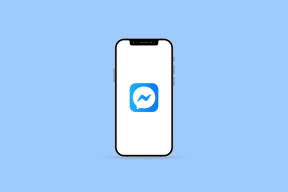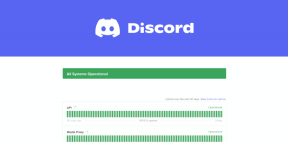3 sätt att göra Microsofts Edge-webbläsare annonsfri
Miscellanea / / February 12, 2022
Microsofts nystartade Edge Browser har utan tvekan fångade allas uppmärksamhet i webbläsaruniversumet. Det är ganska snabbt, elegant och får jobbet gjort på Windows 10. Men det är fortfarande inte värdigt nog att stå emot andra starka utmanare som Chrome och Firefox med sin brist på förlängningsstöd. Inga tillägg betyder inget Adblock. Tja, om du är en energianvändare av Windows 10 bör det inte hindra dig från att använda det. Där det finns vilja finns det alltid en väg.

Vi har redan täckte några tips och fantastiska funktioner Edge Browser erbjuder. Nu vill vi här visa dig hur du kan blockera de irriterande annonserna på Edge. Och du kan göra det på 3 olika sätt.
1. EdgeAdBlock
EdgeAdBlock är en fin liten mjukvara med öppen källkod speciellt utvecklad för att blockera annonser i Edge-webbläsaren. Egentligen är det inte en programvara. Det är i grunden en batchfil som gör vissa registerhack för att blockera annonsnätverk från att visas i webbläsaren. Att ställa in filen är snabbt och enkelt.
Ladda först ner ZIP-mappen från deras hemsida. Extrahera den till någon annan katalog. Öppna nu Edge Adblock.bat fil med administratörsbehörighet. Så högerklicka på som välj Kör som administratör.
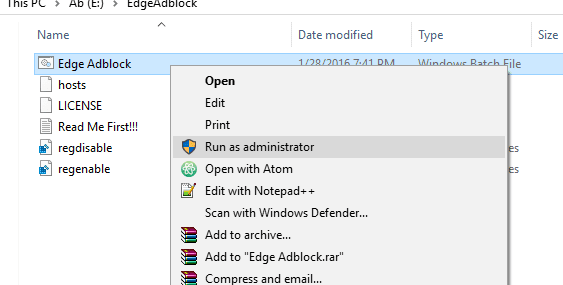
Nu kommer du att bli tillfrågad om UAC-behörigheter (User Account Control). Träffa Ja. Efter det får du följande skärm.

Nu, för att aktivera Adblock måste du gå in 1 och tryck enter. Därefter får du ett popup-fönster som frågar om du vill att programvaran ska redigera registret. Träffa Ja.
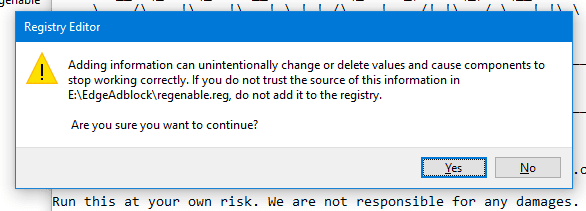
Efter att ha slutförts kommer Adblocket att aktiveras. Du kan nu kontrollera om annonserna är blockerade eller inte i Edge-webbläsaren. Om du vill inaktivera Adblock, skriv bara in 2 i batchfilen. Återigen måste du köra det som administratör för att det ska fungera.
Tydligen tillämpas detta Adblock på webbläsare. Eftersom detta är en värd fil, det kommer att blockera alla annonser som dyker upp på systemet oavsett vilken webbläsare du använder.
2. Adguard för Edge Browser
Tja, ovanstående lilla batchfil gav dig inte kontroll över vad den gjorde. Men här är en verklig annonsblockeringsprogramvara som ger dig kontroll över vilka annonser du vill se och vilka du inte vill. Dessutom med några andra funktioner som du förmodligen inte kommer att använda.
Adgaurd är programvaran som vi kommer att använda för att blockera annonser i Edge-webbläsaren. Ladda ner det och installera den. När installationen är klar bör du få konfigurationsalternativen.

Du kan välja alternativen efter dina behov. De är ganska självförklarande. Träffa Fortsätta och du bör komma till huvudgränssnittet. Här hittar du ett gäng inställningar för annonsblockerare och webbläsarsäkerhet. Du får även föräldrakontrollinställningar för ditt smarta barn.

Om du tycker att vissa webbpublicister förtjänar att visa annonser baserat på vad de erbjuder kan du vitlista dem från Lägg till ett undantag flik.
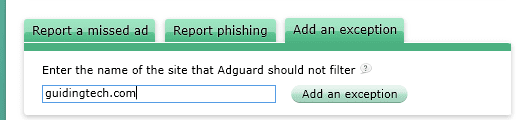
Och återigen, Adgaurd fungerar inte bara för Edge utan även för andra webbläsare.
3. Annonsblockering utan fördröjning vid inläsning av webbplatser
Om du märker det noga kommer du att upptäcka en försening i att ladda webbplatser när du använder EdgeAdblock. Detta beror på att Värdar filen är för stor för att hantera. Windows DNS-cache blir mindre responsiv och tar längre tid att filtrera bort annonser och skadligt innehåll från webbplatsen som laddas.
Tja, det finns en snabbfix från Winaero. Gå över till länken. Där hittar du en annan Värdar fil skapad av någon annan person. Dessa hHosts filen och EdgAdblock hosts-filen är för det mesta densamma. Du kan använda vilken som helst.
Älskar Edge men hatar Bing? Du kanske vill ändra standardsökmotorn till Google på Edge Browser.
Slutsats
Det förväntas att Edge-webbläsaren kommer att få förlängningsstöd i den kommande Redstone-uppdateringen. Men det ska bli intressant att se hur utvecklarna och användarna utnyttjar det på bästa sätt. Om du har några frågor angående artikeln, låt mig veta i kommentarerna.
Senast uppdaterad den 2 februari 2022
Ovanstående artikel kan innehålla affiliate-länkar som hjälper till att stödja Guiding Tech. Det påverkar dock inte vår redaktionella integritet. Innehållet förblir opartiskt och autentiskt.

Skriven av
Han är en PC-nörd, Android-nörd, programmerare och en tänkare. Han gillar att läsa inspirerande berättelser och att lära sig nya skrifter. På fritiden kommer du att hitta honom som letar efter olika sätt att automatisera sin teknik. Han skriver också om Android och Windows Customization Tips på sin egen blogg All Tech Flix.